Cómo controlar el consumo de datos 3G/4G en Windows 10


Descripción de la imagen: Vista de un portátil con indicadores de conexión móvil y gráfico de uso de datos en Windows 10.
Por qué monitorizar el consumo de datos móviles
Muchos usuarios de Windows 10 usan 3G o 4G para conectarse a Internet cuando no hay Wi‑Fi disponible. Estas conexiones suelen tener un límite mensual de datos y pueden generar cargos adicionales si se supera el cupo. Monitorizar el uso ayuda a evitar sorpresas en la factura y a priorizar el consumo.
En Windows 8 Microsoft introdujo una función básica para ver el uso de datos de las aplicaciones tipo Universal (UWP). En Windows 10 esta función mejoró: ahora puedes ver el uso tanto de aplicaciones Universales como, con otras herramientas, del resto de aplicaciones. A continuación encontrarás métodos paso a paso, alternativas y listas de verificación según el rol.
Resumen rápido de opciones
- Activa “Conexión de uso medido” para prevenir descargas automáticas y reducir uso en segundo plano.
- Usa el Administrador de tareas para ver consumo por app Universal.
- Usa Configuración > Red e Internet > Uso de datos para ver el consumo total y detalles por aplicación en los últimos 30 días.
- Considera apps de terceros o la app de tu operadora si necesitas más granularidad o control por proceso.
Cómo activar la Conexión de uso medido (Metered connection)
- Asegúrate de que estás conectado a la red 3G o 4G.
- Abre Configuración y ve a Red e Internet > Wi‑Fi.
- Haz clic en Opciones avanzadas y activa Establecer como conexión de uso medido.
Nota importante: Al activar esta opción se bloquean descargas automáticas de Windows Update y las actualizaciones automáticas de apps. Algunas funciones, como Live Tiles, pueden dejar de actualizarse con frecuencia. Esto es normal: Windows limita el tráfico para ahorrar datos.
Soluciones para ver el uso de datos en Windows 10
1. Administrador de tareas
El Administrador de tareas ofrece una vista rápida del uso por aplicación, pero con una limitación: muestra el uso de red para aplicaciones Universales. Para usarlo:
- Abre el Administrador de tareas con Ctrl + Shift + Esc.
- Ve a la pestaña Historial de aplicaciones.
- Observa la columna Red y Red en conexión de uso medido para ver el consumo por app.
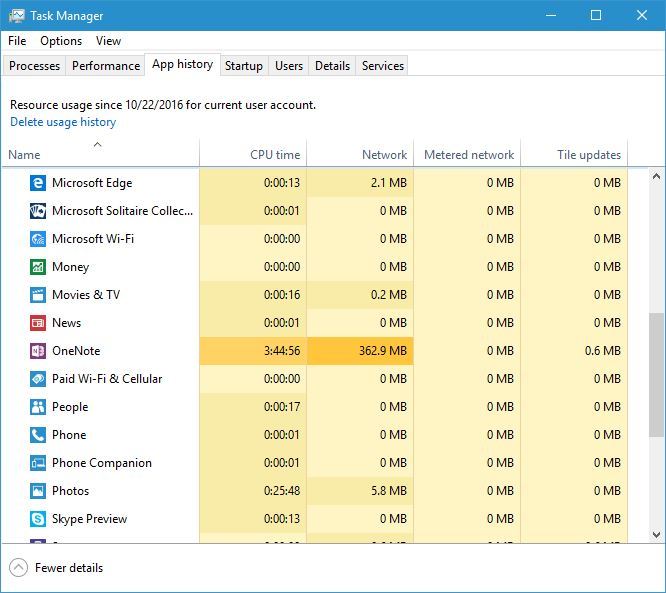
Descripción de la imagen: Pestaña Historial de aplicaciones del Administrador de tareas mostrando uso de CPU y red por aplicación.
Limitación: solo aplica a aplicaciones Universales. No muestra el consumo detallado de aplicaciones clásicas (Win32).
2. Aplicación Configuración
Para un informe más completo, usa Configuración:
- Pulsa Windows + I para abrir Configuración.
- Ve a Red e Internet > Uso de datos.
- Verás un gráfico con el uso de los últimos 30 días.
- Haz clic en Detalles de uso para ver el consumo por aplicación.
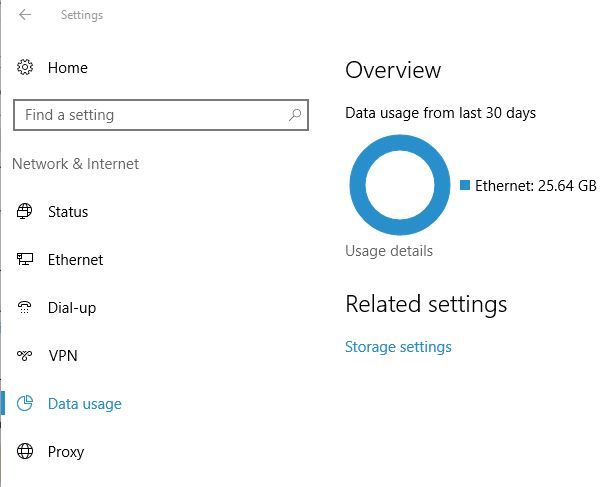
Descripción de la imagen: Gráfico de uso de datos en los últimos 30 días dentro de Configuración > Red e Internet.
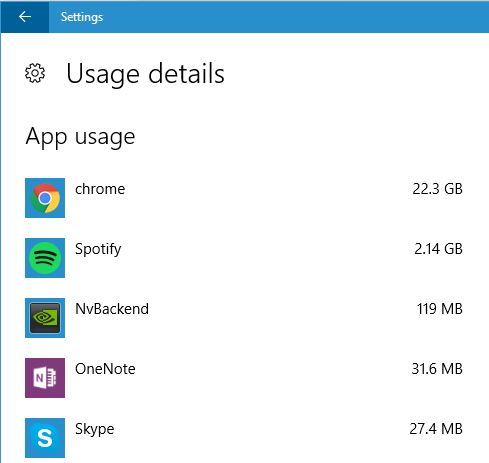
Descripción de la imagen: Lista detallada de aplicaciones y su consumo de datos en Configuración.
Esta vista muestra el total por aplicación, incluidas algunas aplicaciones clásicas en función de cómo Windows clasifica el tráfico.
3. Aplicaciones de terceros y alternativas del operador
Si necesitas registros más granulares (por proceso, por puerto o por intervalo de tiempo), considera:
- Apps universales como Network Data (si está disponible en tu región).
- Aplicaciones clásicas de monitorización de ancho de banda (Win32) que pueden mostrar uso por proceso y alertas.
- La app o el portal web de tu operador móvil, donde suele aparecer el consumo facturable real.
Comparativa rápida:
- Configuración: fácil, integrado, vista de 30 días.
- Administrador de tareas: rápido para apps Universales.
- Terceros: más funciones, alertas, historial detallado.
Buenas prácticas para ahorrar datos móviles
- Activa la Conexión de uso medido en redes móviles.
- Evita actualizaciones grandes y backups automáticos cuando estés con datos móviles.
- Limita la reproducción de vídeo en alta resolución y descarga contenido para uso offline cuando estés en Wi‑Fi.
- Revisa el uso semanalmente si tu tarifa es limitada o compartida.
Checklist por rol
Usuario final:
- Activar Conexión de uso medido.
- Revisar Configuración > Uso de datos cada 7–15 días.
- Desactivar sincronización o backups automáticos en datos móviles.
Administrador IT:
- Crear directivas que desactivan actualizaciones automáticas en conexiones medidas.
- Documentar procesos para restaurar actualizaciones en Wi‑Fi seguro.
- Informar a usuarios sobre límites y alternativas de emergencia.
Soporte técnico:
- Verificar si la app del cliente es Universal o Win32 para orientar el diagnóstico.
- Conseguir registros de red si es necesario usar herramientas avanzadas.
SOP rápido: Protegerse de cargos por exceso de datos
- Verifica el plan de datos con el operador.
- Activa Conexión de uso medido en Windows 10.
- Revisa Uso de datos y crea una nota con el valor actual.
- Reduce calidad de streaming y desactiva backups automáticos.
- Si te acercas al límite, cambia a Wi‑Fi o activa un plan temporal.
- Si hay cargos inesperados, comprueba el histórico en la app del operador y contacta soporte.
Mini‑metodología para monitorizar en 30 días
- Establece un punto de partida: anota el total mostrado en Configuración al inicio del ciclo.
- Revisa semanalmente y anota incrementos.
- Identifica procesos que consumen más dados y aplica restricciones.
- Evalúa si necesitas una app de terceros para automatizar alertas.
Mecanismos alternativos y cuándo usarlos
- Usa la app del operador cuando quieras el consumo facturable exacto.
- Usa un router móvil con control de tráfico si compartes datos entre varios dispositivos.
- Emplea herramientas de red (Wireshark, NetLimiter) si necesitas diagnóstico por puerto o protocolo. Son útiles para administradores, no siempre necesarias para usuarios finales.
Glosario rápido
- Conexión de uso medido: configuración que limita descargas automáticas para ahorrar datos.
- Universal apps (UWP): aplicaciones distribuidas por la Tienda de Windows, con límites de uso más fáciles de rastrear.
Criterios de aceptación para una solución útil
- Permite ver el consumo total en los últimos 30 días.
- Muestra el gasto por aplicación (al menos para apps más usadas).
- Ofrece opciones para reducir uso en segundo plano.
- No requiere software adicional para controles básicos.
Qué hacer si ya excediste el límite
- Activa inmediatamente la Conexión de uso medido.
- Pausa o desactiva cargas y sincronizaciones en la nube.
- Contacta a tu operador para conocer opciones de mitigación o ampliación temporal.
- Revisa la factura y solicita aclaraciones si hay cargos inesperados.
Preguntas frecuentes
¿La Conexión de uso medido detiene todas las actualizaciones?
No. Reduce las descargas automáticas de Windows Update y las actualizaciones automáticas de aplicaciones, pero algunas actualizaciones críticas pueden descargarse. También limita la actividad en segundo plano.
¿Puedo ver datos históricos más allá de 30 días?
Windows 10 muestra el uso en los últimos 30 días en Configuración. Para historiales más largos, usa una app de terceros o exporta y registra manualmente el dato cada mes.
¿Las aplicaciones Win32 aparecen en el informe de uso de datos?
Algunas sí, pero la cobertura no es completa. Para un desglose por proceso en aplicaciones clásicas, usa herramientas especializadas.
¿Las cifras de Windows coinciden con la facturación del operador?
No siempre. Windows mide el tráfico en el equipo; el operador mide lo que pasa por su red y aplica su política (picos, compresiones, redondeos). Para reclamaciones usa la info del operador.
Resumen final
Controlar el consumo de datos en Windows 10 es sencillo si conoces las herramientas: activa Conexión de uso medido, revisa Uso de datos en Configuración y usa el Administrador de tareas para apps Universales. Para control avanzado, recurre a apps de terceros o a la app del operador. Sigue las buenas prácticas y crea una rutina de revisión para evitar cargos extras.
Importante: Revisa periódicamente tanto la medición de Windows como la de tu operador para detectar discrepancias.
Materiales similares

Podman en Debian 11: instalación y uso
Apt-pinning en Debian: guía práctica

OptiScaler: inyectar FSR 4 en casi cualquier juego
Dansguardian + Squid NTLM en Debian Etch

Arreglar error de instalación Android en SD
